光盘XP系统重装Win7系统教程(详细步骤教你如何用光盘重新安装Win7系统)
在某些情况下,我们可能需要重新安装操作系统。本文将详细介绍如何使用光盘将原有的XP系统重装成Win7系统的步骤,帮助读者解决操作系统升级或修复的问题。
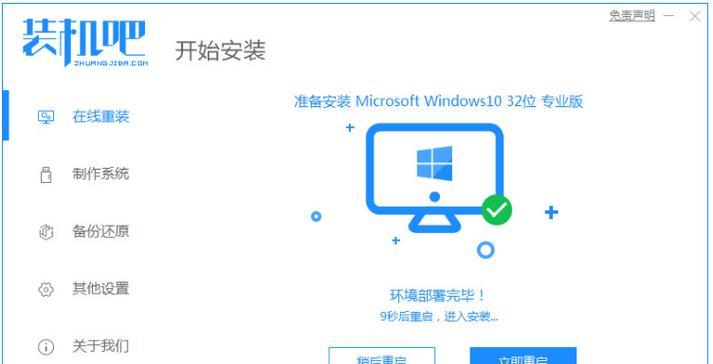
准备工作:购买Win7安装光盘及备份重要数据
在进行系统重装之前,你需要事先购买一张Win7安装光盘,并对计算机中的重要数据进行备份,以防数据丢失或被覆盖。
将Win7安装光盘插入计算机
将购买的Win7安装光盘小心地插入计算机的光驱中,并确保光驱能够正常读取光盘。
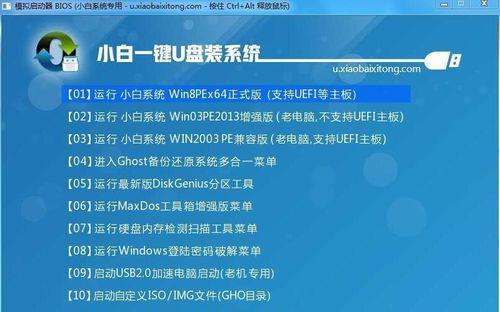
重启计算机并进入BIOS设置
重启计算机后,在开机界面出现之前,按下对应的按键(通常是Del、F2或F12)进入BIOS设置界面。
调整启动顺序,使光驱作为第一启动项
在BIOS设置界面中,找到启动选项,并将光驱作为第一启动项,确保计算机可以从光盘启动。
保存设置并重新启动计算机
在调整启动顺序后,保存设置并退出BIOS设置界面。计算机将自动重新启动,并从光盘开始引导。

选择“启动Windows安装程序”
当计算机重新启动后,屏幕上会出现一个提示,询问是否要从光盘启动。按照提示,选择“启动Windows安装程序”。
等待系统加载
系统加载过程可能需要一段时间,请耐心等待。一旦系统加载完成,你将看到安装向导的界面。
点击“安装”按钮
在安装向导的界面中,点击“安装”按钮,开始进行Win7系统的安装。
接受许可协议并点击“下一步”
阅读许可协议后,勾选“接受许可条款”选项,并点击“下一步”按钮继续安装过程。
选择进行“自定义(高级)”安装
在安装类型界面中,选择“自定义(高级)”选项,以便可以选择安装目标和分区。
选择安装目标和分区
根据实际情况,选择要安装Win7系统的目标硬盘和分区,并点击“下一步”按钮继续。
等待系统复制文件
系统将开始复制所需的文件到指定的目标硬盘和分区中,这个过程可能需要一些时间,请耐心等待。
进行系统设置
安装过程将继续进行系统设置,包括时区、语言等选项的配置,按照个人需求进行相应设置。
输入产品密钥并完成设置
输入Win7系统的产品密钥,并根据需要选择是否启用自动激活,然后按照向导完成系统设置。
安装完成,重启计算机
当系统设置完成后,系统将提示你重新启动计算机。按照提示重启计算机,并等待系统正常启动。
通过本文所述的步骤,你可以轻松地使用光盘将原有的XP系统重装成Win7系统,解决系统升级或修复的问题。请务必在操作之前备份重要数据,以免数据丢失。祝你操作顺利!
作者:游客本文地址:https://63n.cn/post/6396.html发布于 2024-12-12
文章转载或复制请以超链接形式并注明出处63科技网
